YouTube ułatwia przesyłanie i optymalizowanie filmów do udostępniania, ale poza tym nie oferuje wielu opcji edycji. Jeśli chcesz na przykład dodać lub zastąpić dźwięk lub zmienić muzykę wprowadzającą, musisz znaleźć edytor wideo z tymi możliwościami.
W tym artykule pokażę Ci szybki i prosty sposób dodawania lub zastępowania ścieżki dźwiękowej wideo za pomocą Kapwing – jest bezpłatny, nie wymaga pobierania i zapewnia zaawansowane narzędzia do edycji, których możesz używać w swojej przeglądarce. Oto, co powinieneś wiedzieć:
- Znajdź swój film i dźwięk
- Prześlij swój film do Kapwing
- Dodaj lub zastąp dźwięk
- Publikuj i przesyłaj do YouTube!
Krok 1:Znajdź swój film i dźwięk
Zanim zaczniesz, będziesz musiał wyświetlić ścieżkę wideo i audio na swoim urządzeniu. Jeśli korzystasz z treści z witryny takiej jak YouTube, Facebook, Instagram lub SoundCloud, po prostu odwiedź każdą stronę w osobnej karcie, aby szybko skopiować i wkleić linki w następnym kroku.
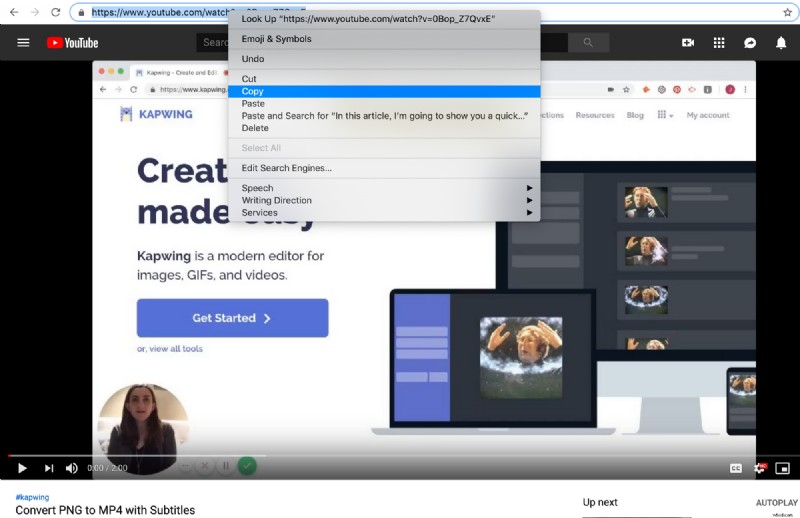
Jeśli używasz oryginalnego filmu lub utworu zapisanego na urządzeniu, upewnij się, że możesz go znaleźć w przeglądarce plików.
Krok 2:Prześlij swój film do Kapwing
Przesłanie filmu do Kapwing zajmuje tylko kilka kliknięć. Najpierw przejdź do Kapwing w przeglądarce i kliknij „Rozpocznij edycję”. To zabierze Cię do Kapwing Studio, gdzie masz dostęp do każdego narzędzia do edycji zdjęć i wideo w jednym wygodnym miejscu. Możesz bezpłatnie eksportować filmy o długości do siedmiu minut lub uaktualnić do Kapwing Pro, aby zwiększyć długość do 40 minut.
Aby przesłać film z komputera, telefonu lub tabletu, wybierz przycisk „Kliknij, aby przesłać” i znajdź plik, który chcesz edytować w przeglądarce plików. Jeśli Twój film znajduje się na Dysku Google, po prostu kliknij „Dysk Google”, zaloguj się na swoje konto i wybierz film do zaimportowania do Studio.
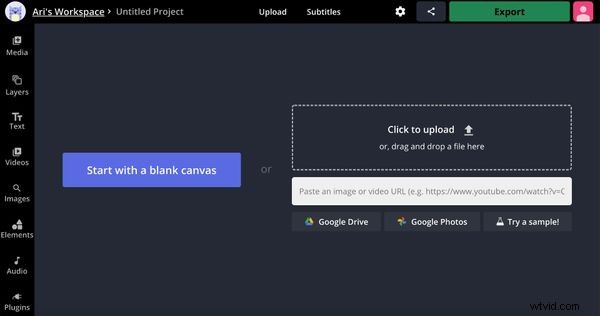
Aby przesłać film znaleziony w Internecie, kliknij pole „Wklej adres URL obrazu lub filmu”. Teraz odwiedź kartę ze swoim filmem, kliknij prawym przyciskiem myszy jego adres URL i wybierz „Kopiuj”. Wróć do Kapwing Studio, kliknij prawym przyciskiem myszy (lub po prostu dotknij jeszcze raz, jeśli edytujesz na telefonie lub tablecie) pole adresu URL i wybierz „Wklej”. Kapwing zadziała magicznie i prześle Twój film do Studio.
Krok 3:Dodaj lub zamień dźwięk
Teraz, gdy Twój film jest w Kapwing Studio, czas dodać muzykę! Możesz kliknąć „Dźwięk” po lewej stronie Studio, a następnie „Kliknij, aby przesłać dźwięk”, aby dodać plik MP3 z urządzenia lub wkleić adres URL wideo lub audio. Najszybszym sposobem importowania muzyki jest przeciągnięcie i upuszczenie pliku audio do Studio. Gorąco polecam korzystanie z muzyki wolnej od opłat licencyjnych, aby uniknąć ostrzeżeń o naruszeniu praw autorskich. BenSound i Theme to dwie opcje wyszukiwania wysokiej jakości muzyki, dzięki której Twój kanał będzie czysty dzięki YouTube!
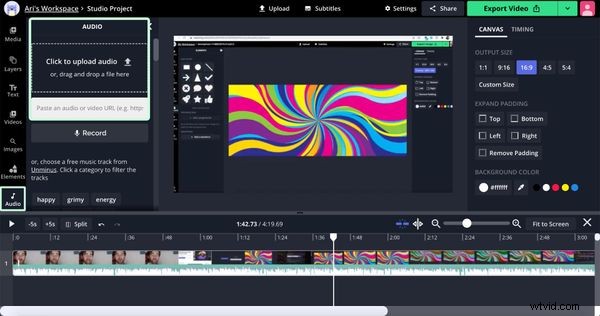
Kapwing automatycznie prześle całą muzykę do ścieżki na osi czasu na dole Studio. Na osi czasu możesz przeciągnąć końce warstwy audio, aby ją przyciąć i zakończyć w tym samym czasie co film, lub przesłać nowe obrazy i filmy, aby wykonać montaż, który będzie trwał przez cały czas trwania ścieżki dźwiękowej.
Kliknij warstwę audio, aby dostosować głośność, zmienić prędkość lub zastosować efekt zanikania dźwięku. Jeśli chcesz usunąć sekcje dźwięku z YouTube, kliknij „Podziel” nad osią czasu, aby przyciąć ścieżkę audio i usunąć środkowe sekcje. Oś czasu Kapwing obsługuje wiele plików audio, więc twórcy mogą wstawić kolejną nakładkę audio, taką jak komentarz lub efekty dźwiękowe. W przypadku wstępów wideo postaraj się, aby audio i wideo miały długość od 5 do 10 sekund. Udane intro przyciąga uwagę odbiorców w ciągu kilku sekund, aby poprawić retencję.
Jeśli chcesz zastąpić oryginalny dźwięk, możesz zmniejszyć głośność po prawej stronie Studio lub kliknąć prawym przyciskiem myszy i wybrać „Odłącz dźwięk”, aby odłączyć i usunąć dźwięk. Na osi czasu możesz także przeciągać i upuszczać wiele plików audio bezpośrednio na oś czasu oraz edytować lub równoważyć je wszystkie.
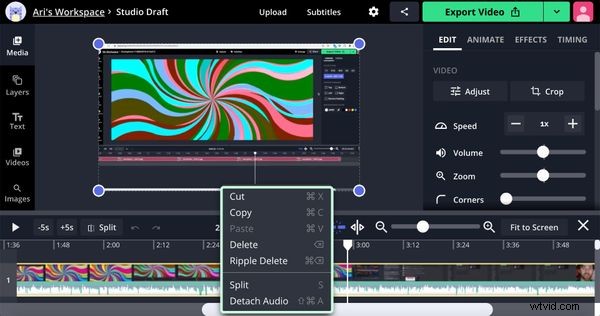
Krok 4:Eksportuj i przesyłaj do YouTube!
Po zmontowaniu wideo i muzyki do perfekcji kliknij przycisk Eksportuj w prawym górnym rogu Studio.
Kapwing rozpocznie przetwarzanie Twojego filmu, co może potrwać kilka minut w przypadku dłuższych plików. Po zakończeniu przetwarzania wideo kliknij „Pobierz”, aby zapisać wideo na telefonie lub komputerze.
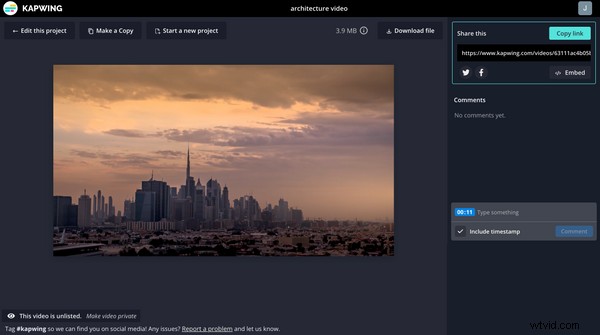
Teraz przejdź do YouTube. Po zalogowaniu się na konto kliknij przycisk przesyłania w prawym górnym rogu (wygląda jak mały aparat ze znakiem plus) i wybierz „prześlij wideo”.
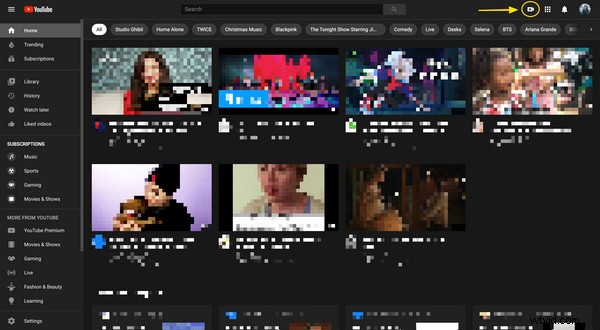
W tym miejscu wystarczy kliknąć strzałkę przesyłania, aby znaleźć swój film w przeglądarce plików na komputerze lub przeciągnąć i upuścić ukończony film z pobranych plików przeglądarki. Teraz przesłałeś film z muzyką w tle YouTube.
Pamiętaj, aby oznaczyć nas tagiem @KapwingApp za każdym razem, gdy udostępniasz swoje treści w mediach społecznościowych – uwielbiamy widzieć, czym pasjonują się nasi twórcy! Jeśli chcesz uzyskać więcej wskazówek i samouczków dotyczących tworzenia świetnych treści w YouTube w 2021 r., zajrzyj na kanał Kapwing YouTube , gdzie co tydzień publikujemy wiele nowych filmów.
Powiązane artykuły:
• Jak pobierać utwory z SoundCloud
• Pobieranie muzyki MP4
• Edytor dźwięku wideo
• Jak zrobić film ze zdjęciami i muzyką
